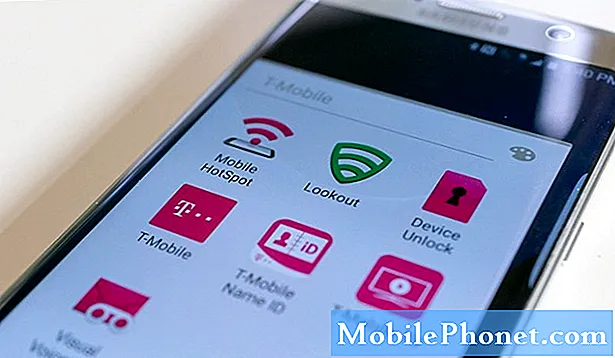Turinys
- iOS 12 diegimo problemos
- iOS 12 baterijos veikimo trukmės problemos
- iOS 12 „Bluetooth“ problemų
- „iOS 12 Wi-Fi“ problemos
- iOS 12 korinio duomenų problemos
- iOS 12 įstrigo kraštovaizdžio problemoje
- iOS 12 Touch ID problemos
- iOS 12 garso problemos
- iOS 12 „Haptic“ atsiliepimų problemos
- iOS 12 „FaceTime“ problemų
- „iOS 12“ Atsitiktiniai bandymai
- „iOS 12 App“ problemos
- iOS 12 „Visual Voicemail“ problemos
- iOS 12 GPS problemos
- iOS 12 ekrano laiko problemos
- Įdiegti „iOS 12.2“ geresniam saugumui
„IOS 12.2“ naujinimas išsprendžia kai kurias problemas, tačiau naudotojai rado problemų, esančių naujausioje „iOS 12“ versijoje.
„iOS 12.2“ kelia problemų kai kuriems vartotojams. Kai kurios iš šių problemų yra naujos, kitos perkeltos iš ankstesnių iOS versijų.
Dabartinis iOS 12.2 problemų sąrašas apima keistą baterijos nutekėjimą, problemas, susijusias su „Wi-Fi“, „Bluetooth“ problemomis, problemomis, susijusiomis su „Touch ID“, garso problemomis ir kt.
Nors kai kurioms iOS 12 problemoms gali prireikti pataisyti „Apple“ arba apsilankyti „Apple“ parduotuvėje, kiti gali būti fiksuoti iš kompiuterio kėdės ar sofos.
Šiame vadove nuveiksime pataisymus dėl dažniausiai pasitaikančių iOS 12 problemų. Jei susiduriate su akumuliatoriaus nutekėjimu, sujungimo problemomis arba visais kitais, peržiūrėkite mūsų sąrašą prieš susisiekdami su klientų aptarnavimo tarnyba arba išimkite prietaisą į parduotuvę.
iOS 12 diegimo problemos
Jei atsisiuntimas ar diegimas įstrigo, yra paprastas taisymas, kuris turėtų rūpintis problema.

Jei negalite atsisiųsti naujausios „iOS 12“ versijos, norėsite iš naujo nustatyti savo telefoną ar planšetinį kompiuterį. Senesniuose įrenginiuose norite palaikyti namo mygtuką ir maitinimo mygtuką tuo pačiu metu, kol prietaisas vėl nustos veikti.
Jei turite „iPhone 7“, norite laikyti garsumo mažinimo ir maitinimo mygtuką. „IPhone 8“ spauskite garsumą ir atleiskite, paspauskite garsumą žemyn ir atleiskite, tada palaikykite maitinimo mygtuką maždaug 5–10 sekundžių, kad iš naujo nustatytumėte savo įrenginį.
Jei turite „iPhone X“, spauskite garsumą aukštyn, garsą sumažinkite, tada palaikykite šoninį mygtuką dešiniajame įrenginio krašte.
Jei patiriate ilgą parsisiuntimo laiką, norėsite palaukti keletą minučių ir bandyti dar kartą arba ištirti interneto ryšį. Tai gali būti problema su jūsų maršrutizatoriumi.
iOS 12 baterijos veikimo trukmės problemos
Jei pastebėsite greitesnį akumuliatoriaus nutekėjimą nei įprasta, tai gali būti ne iOS 12 naujinimas, dėl kurio kyla problemų. Greičiau tai gali būti nesąžininga programa arba kai kurie jūsų blogi įpročiai.
Kai kuriais atvejais po kelių dienų baterijos veikimo laikas gali netgi išsilygti. Jūsų prietaisas pripildo naują naujinimą ir kartais jį išsilygina.
Jei po iOS 12 įdiegimo patiriate ypatingą akumuliatoriaus nutekėjimą, peržiūrėkite mūsų pataisymų sąrašą. Jus nueisite per keletą geriausių būdų, kaip gauti blogą bateriją.
Jei negalite rasti sprendimo, gali būti bloga baterija. Tokiu atveju jums reikės susisiekti su „Apple“ dėl pakeitimo. Jei gyvenate netoli „Apple Store“, susitarkite su „Genius“ bare. Jie galės diagnozuoti jūsų problemą per kelias minutes.
iOS 12 „Bluetooth“ problemų
„Bluetooth“ problemos gali iššokti bet kuriuo metu ir gali būti gana sudėtingos nustatyti. Jei negalite prijungti „iPhone“ ar „iPad“ su „Bluetooth“ įrenginiu, čia yra keletas sprendimų, kurie mums anksčiau buvo naudojami.
Pirmiausia norėsite pamiršti „Bluetooth“ ryšį jūsų prietaise:
- Eikite į savo nustatymus.
- Bakstelėkite „Bluetooth“.
- Pasirinkite ryšį, naudodami „i“ ratą.
- Bakstelėkite Forget this Device.
- Pabandykite vėl prisijungti.
Jei tai neveiks, norėsite iš naujo nustatyti įrenginio tinklo nustatymus. Padaryti tai:
- Eikite į savo nustatymus.
- Bakstelėkite Bendra.
- Palieskite Reset.
- Palieskite Reset Network Settings.
Procesas užtruks kelias sekundes ir jūsų prietaisas pamiršs visus žinomus „Bluetooth“ įrenginius. Taip pat pamiršsite žinomus „Wi-Fi“ tinklus, todėl įsitikinkite, kad turite patogius slaptažodžius. Pabandykite vėl prijungti įrenginį ir pamatyti, ar jis veikia.
Taip pat galite pabandyti atstatyti įrenginio nustatymus atgal į gamyklinius nustatymus. Padaryti tai:
- Eikite į „Settings“.
- Bakstelėkite Bendra.
- Palieskite Reset.
- Palieskite Reset All Settings.
Tai taip pat sukels jūsų prietaiso pamiršti visus žinomus „Wi-Fi“ ir „Bluetooth“ ryšius, todėl įsitikinkite, kad turite tinkamus įgaliojimus.
Taip pat norite atsisiųsti naujausią „iOS 12“ naujinimą, jei to dar nepadarėte.
„iOS 12 Wi-Fi“ problemos
Jei įdiegę „iOS 12“ naujinimą patiriate lėtą tinklo greitį arba sumažėjote ryšių, čia rasite keletą dalykų, kuriuos turėtumėte pabandyti.
Prieš pradėdami paslėpti įrenginio nustatymus, ištirkite savo ryšį. Jei esate savo namų „Wi-Fi“ tinkle, pabandykite išjungti maršrutizatorių per minutę ir tada jį prijungti.
Jei negalite prisijungti prie prijungto maršrutizatoriaus arba esate tikri, kad jis neturi nieko bendro su „Wi-Fi“ tinklu, eikite į savo įrenginio nustatymus.

Pirmiausia pabandykite pamiršti „Wi-Fi“ tinklą, su kuriuo susiduriate.
- Eikite į savo nustatymus.
- Palieskite „Wi-Fi“.
- Pasirinkite savo ryšį, paliesdami „i“ ratą.
- Ekrano viršuje bakstelėkite Forget this Network.
Dėl šios priežasties jūsų įrenginys pamiršs „Wi-Fi“ slaptažodį, kad jis būtų patogus.
Jei tai neatkuria jūsų ryšio, pabandykite iš naujo nustatyti tinklo nustatymus.
- Eikite į programą „Nustatymai“.
- Bakstelėkite Bendra.
- Palieskite Reset
- Bakstelėkite Reset Network Settings.
Tai taip pat sukels jūsų prietaiso pamiršti „Wi-Fi“ slaptažodžius, todėl įsitikinkite, kad turite jį rankoje. Jei nė viena iš šių pagalbos nenorite, jūs norėsite pereiti prie „Apple“ „Wi-Fi“ problemų vadovo.
Jei dar neįdiegėte naujausios „iOS 12“ versijos, norėsite tai padaryti.
iOS 12 korinio duomenų problemos
Jei jūsų prietaisas staiga pradeda pasakyti, kad turite „No Service“, ir jūs negalite prisijungti prie savo „LTE“ arba „4G“ ryšio, tai, ką turėtumėte daryti.
Pirma, jūs norite įsitikinti, kad jūsų vietovėje nėra mobiliojo ryšio nutraukimo. Patikrinkite socialinės žiniasklaidos ataskaitas ir (arba) susisiekite su savo paslaugų teikėju „Twitter“. Taip pat rekomenduojame patikrinti žemyn detektorių, kad pamatytumėte, ar kiti jūsų vietovėje esantys klausimai yra panašūs.
Jei nustatysite, kad problema nesusijusi su tinklo išjungimu jūsų vietovėje, norėsite iš naujo paleisti „iPhone“ arba „iPad“ ir pamatyti, ar šis ryšys pradeda veikti.
Jei tai negrįžta į normalų dalyką, pabandykite įjungti lėktuvo režimą 30 sekundžių, kol išjungsite. Lėktuvo režimas naikina visus jūsų įrenginio ryšius.
Jei įjungus ir išjungus lėktuvo režimą neveikia, norėsite išjungti „Cellular Data“ ir / arba „LTE“ išjungimą, kad pamatytumėte, ar tai padeda.
Jei norite išjungti LTE:
- Eikite į nustatymus.
- Palieskite „Cellular“.
- Palieskite „Cellular Data Options“.
- Bakstelėkite Įjungti LTE.
- Išjunkite jį.
- Vieną minutę palikite jį, tada vėl įjunkite.
Jei norite visiškai išjungti „Cellular Data“, neišjungdami kitų paslaugų:
- Eikite į nustatymus.
- Palieskite „Cellular“.
- Bakstelėkite Mobilieji duomenys.
- Perjungti jį išjungti.
- Vieną minutę palikite jį ir vėl įjunkite.
iOS 12 įstrigo kraštovaizdžio problemoje
Mūsų prietaisai kartais įstrigo kraštovaizdyje, kai bando perkelti ekraną atgal į portreto režimą. Tai yra bendra „iOS“ problema, tačiau jums reikia nustatyti kelias sekundes.
Pirmas dalykas, kurį reikia pabandyti, yra prietaiso užrakinimas ir atrakinimas. Paspauskite savo maitinimo mygtuką vieną kartą, kad išjungtumėte ekraną ir tada įveskite PIN kodą / naudokite Touch ID / Face ID, kad atidarytumėte įrenginį.
Jei tai nepadeda gauti ekrano iš kraštovaizdžio, pabandykite iš naujo paleisti įrenginį. Įjunkite jį, palikite jį kelias sekundes ir vėl įjunkite.
Jei tai nepadeda, pabandykite išjungti „Sumažinti judesį“, kad pamatytumėte, ar tai sumažina problemas. Padaryti tai:
- Eikite į nustatymus.
- Bakstelėkite Bendra.
- Bakstelėkite Prieinamumas.
- Perjungti „Sumažinti judėjimą“.
Visada galite jį vėl įjungti.
iOS 12 Touch ID problemos
Jei jūsų prietaiso Touch ID pirštų atspaudų jutiklis staiga nustoja veikti, pirmiausia įsitikinkite, kad Touch ID jutiklyje nėra purvo ar prakaito. Taip pat norite įsitikinti, kad ant rankų neturite alyvos, nes dėl to jutiklis gali netinkamai suprasti pirštų atspaudus.
Jei nė vienas iš jų netaikomas, norėsite pabandyti perkvalifikuoti pirštų atspaudus jūsų prietaise. Padaryti tai:
- Eikite į nustatymus.
- Palieskite „Touch ID & Passcode“.
- Jei turite, įveskite savo kodą.
- Kitame ekrane palieskite kiekvieną spausdinimą ir pasirinkite Delete Fingerprint.
- Po to palieskite „Add a Fingerprint…“, kad iš naujo mokytumėte „Touch ID“.
iOS 12 garso problemos
Jei pradėsite pastebėti garso iškraipymus, neskaidrumą ar visai negirdėti, čia rasite keletą žingsnių.

Pirmiausia iš naujo paleiskite įrenginį. Įjunkite jį, palaukite 30 sekundžių ir vėl įjunkite. Tai mums daug kartų.
Jei tai nepadeda, peržiūrėkite savo garsiakalbio groteles ir patikrinkite, ar nėra šiukšlių. Jei pastebėsite kažką, atidžiai pašalinkite jį ir pažiūrėkite, ar pagerėja jūsų garsas.
Jei tai neveikia, pabandykite išjungti ir įjungti „Bluetooth“. Tai kartais išsprendžia problemą.
Jei konkrečioje programoje kyla problemų, pabandykite uždaryti programą ir paleiskite ją iš naujo. Jei tai neveikia, turėtumėte atsisiųsti naujausią naujinimą.
iOS 12 „Haptic“ atsiliepimų problemos
Jei jūsų prietaiso haptinis atsiliepimas staiga nustoja veikti jūsų prietaise, turite sugebėti ištaisyti problemą iš naujo paleisdami įrenginį.
Taip pat galite pabandyti perjungti funkciją išjungti ir įjungti pagal pavadinimą:
- Nustatymai
- Palieskite Sounds & Haptics.
- Išjungti „System Haptics“ funkciją.
- Iš naujo paleiskite įrenginį ir vėl įjunkite.
Jei tai neveikia, jūs norite iš naujo nustatyti visus nustatymus:
- Eikite į „Settings“
- Bakstelėkite Bendra.
- Palieskite Reset.
- Palieskite Reset All Settings.
- Kaip nustatyti „iOS 12 FaceTime“ problemas
iOS 12 „FaceTime“ problemų
Jei staiga negalite skambinti ar gauti „FaceTime“ skambučių, pirmiausia norėsite įsitikinti, kad „Apple“ nesukelia jokių problemų. Jei „FaceTime“ rodomas žalias simbolis, pabandykite atlikti vieną iš šių pataisymų.
Pirmiausia įsitikinkite, kad įrenginys tinkamai prijungtas prie „Wi-Fi“ arba korinio tinklo. Taip pat turėtumėte patikrinti, ar „FaceTime“ įjungtas.
- Eikite į „Settings“.
- Bakstelėkite „FaceTime“.
- Jei pastebėsite pranešimą, kuriame sakoma „Laukiama aktyvinimo“, išjunkite „FaceTime“ ir vėl įjunkite.
Jei „FaceTime“ yra įjungtas ir esate prisijungę prie „Wi-Fi“ arba korinio tinklo, pabandykite iš naujo paleisti telefoną ar planšetinį kompiuterį. Palaukite kelias sekundes ir vėl įjunkite.
Jei kyla problemų prisijungiant prie „FaceTime“ per korinį tinklą, įsitikinkite, kad šiuo metu „FaceTime“ yra įjungta korinio ryšio informacija.
- Eikite į „Settings“.
- Palieskite „Cellular“.
- Slinkite žemyn ir įsitikinkite, kad „FaceTime“ įjungtas.
„iOS 12“ Atsitiktiniai bandymai
Jei jūsų telefonas ar planšetinis kompiuteris pradeda atsitiktinai perkrauti save (antrą sekundę juoda ir grįžta, eina juoda ir pamatysite „Apple“ logotipą ir tt), čia yra keletas pataisymų, kuriuos galite išbandyti prieš pradėdami telefoną į „Apple“.
Pirma, iš naujo paleiskite įrenginį. Įjunkite jį 30 sekundžių iki minutės ir tada įjunkite jį atgal. Jei per tam tikrą laiką neįjungėte savo prietaiso, tai gali padėti.
Jei vis dar pastebėsite atsitiktines iš naujo paleisti problemas, atnaujinkite visas savo programas. Patikrinkite „App Store“ ir įsitikinkite, kad visos jūsų programos yra atnaujintos.
„iOS 12 App“ problemos
Jei po to, kai atnaujinote į „iOS 12“, viena ar kelios jūsų programos pateikia problemas, čia rasite keletą dalykų, kuriuos galite išbandyti prieš susisiekdami su kūrėju.
Pabandykite iš naujo paleisti įrenginį. „IPhone“, „iPad“ ar „iPod touch“ galia padaryta ir vėl įjungta. Jei ši programa vis dar veikia keistai, norėsite patikrinti „App Store“ naujinimą.

Programuotojai stumia iOS 12 palaikymo naujinimus ir naujausia versija gali išspręsti šias problemas. Prieš diegdami naujausią naujinimą įsitikinkite, kad perskaitėte „iOS 11“ naudotojų atsiliepimus.
Taip pat galite pabandyti ištrinti programą ir atsisiųsti ją dar kartą. Tai mums buvo praeityje.
Jei vis tiek negalite išsiaiškinti, kaip išspręsti problemą, susisiekite su programos kūrėju ir pažiūrėkite, ar ji žino apie šią problemą. Jei taip, jis gali turėti rankinį pataisymą arba ETA atnaujinimą.
iOS 12 „Visual Voicemail“ problemos
„Visual Voicemail“ yra užblokuotas kai kuriems iOS 12 vartotojams. Jei negalite gauti vizualinio balso pašto į savo įrenginį, turime keletą dalykų, kuriuos reikia išbandyti.
Pirma, pabandykite leisti, kad balso pašto dėžutė būtų visiškai paleista. Baigę išeikite iš programos ir vėl ją atidarykite. Jei tai neveikia, norėsite iš naujo paleisti įrenginį.
Be to, mes sėkmingai įjungėme lėktuvo režimą 30 sekundžių ir jį išjungėme.
iOS 12 GPS problemos
Keletas „iOS 12“ naudotojų praneša apie problemas, susijusias su GPS, įdiegus „iOS 12“. Tai dar viena bendra „iOS“ problema ir ją galima išspręsti gana greitai, jei kažkas neteisinga su jūsų aparatūra.
Pirmiausia norėsite išbandyti paprastą iš naujo. Jei iš naujo paleisdami telefoną ar planšetinį kompiuterį nepavyks, pabandykite įjungti ir išjungti lėktuvo režimą, kad pamatytumėte, ar tai peršoka.Jei ne, eikite į savo vietos leidimus ir įsitikinkite, kad leisite programai naudoti GPS.
Padaryti tai:
- Eikite į nustatymus.
- Bakstelėkite Privatumas.
- Viršuje bakstelėkite Vietos paslaugos.
- Bakstelėkite programą, kuri suteikia jums problemų, ir įsitikinkite, kad naudojate kitą nei „Niekada“. Jei niekada nepasirinkote, GPS neveiks su programa.
Taip pat galite pabandyti išjungti ir išjungti vietovės paslaugas, kad pamatytumėte, ar jis atkuria ryšį:
- Eikite į nustatymus.
- Bakstelėkite Privatumas.
- Viršuje bakstelėkite Vietos paslaugos.
- Išjunkite vietovės paslaugas, palaukite kelias sekundes ir vėl įjunkite.
Jei tai nepadeda, pabandykite iš naujo nustatyti įrenginio tinklo nustatymus:
- Eikite į savo nustatymus.
- Bakstelėkite Bendra.
- Palieskite Reset.
- Palieskite Reset Network Settings.
iOS 12 ekrano laiko problemos
„iOS 12“ nauja ekrano laiko funkcija yra labai naudinga, jei ji veikia tinkamai. Jei susiduriate su problema dėl „Screen Time“, čia yra keletas dalykų, kuriuos reikia išbandyti.

Pirmiausia pabandykite iš naujo paleisti įrenginį. Tai gali išspręsti problemą. Jei ne, norėsite iš naujo išjungti ekrano laiką. Padaryti tai:
- Eikite į nustatymus.
- Bakstelėkite Ekrano laikas.
- Slinkite žemyn ir bakstelėkite Išjungti ekrano laiką.
- Bakstelėkite Išjungti ekrano laiką.
- Pasukite ekrano laiką iš to paties ekrano.
Jei vis dar kyla problemų, pabandykite automatiškai nustatyti laiką ir duomenis savo prietaise. Padaryti tai:
- Eikite į nustatymus.
- Eikite į bendrąjį.
- Bakstelėkite Data ir laikas.
- Įsitikinkite, kad įjungta automatiškai.
Jei tai nepadeda, pabandykite iš naujo nustatyti įrenginio nustatymus:
- Eikite į „Settings“.
- Bakstelėkite Bendra.
- Palieskite Reset.
- Palieskite Reset All Settings.